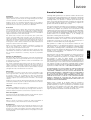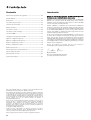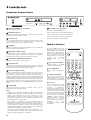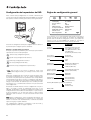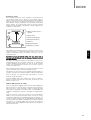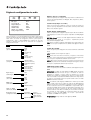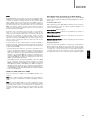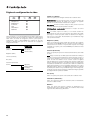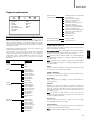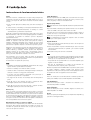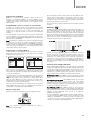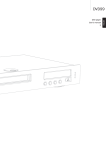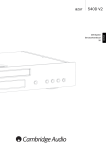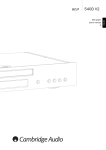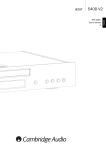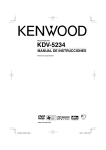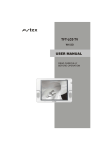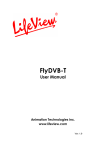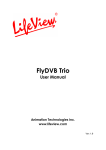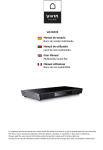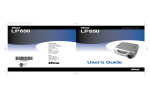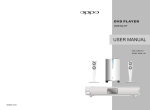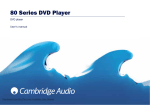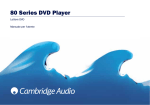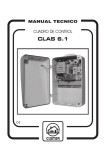Download Reproductor de DVD Manual del usuario 62
Transcript
Reproductor de DVD Manual del usuario 62 ESPAÑOL DVD99 Instrucciones importantes de seguridad Por su seguridad, le rogamos que lea detenidamente las siguientes instrucciones antes de conectar el equipo a la corriente. Estas instrucciones le permitirán obtener el máximo rendimiento y prolongar la vida de su aparato: 1. Lea detenidamente las instrucciones. 2. Conserve las instrucciones para poder volver a consultarlas. 3. Tenga en cuenta todas las advertencias. 4. Siga todas las instrucciones. 5. No use este aparato cerca del agua. CAUTION AVIS ACHTUNG Risk of electric shock. Do not open. Risque de choc electrique. Ne pas ouvrir. Vorm öffnen des gerätes. Netzstecker ziehen. El símbolo del rayo dentro de un triángulo advierte al usuario de la presencia de “tensiones peligrosas” sin aislamiento dentro de la carcasa del producto, que podrían tener una magnitud suficiente para constituir un riesgo de descarga eléctrica. El signo de exclamación dentro de un triángulo informa al usuario de que existen importantes instrucciones de funcionamiento y mantenimiento referentes al aparato. 6. Utilice sólo un paño seco para limpiarlo. 7. No bloquee las zonas de ventilación del aparato. Siga las instrucciones del fabricante para instalarlo. 8. No coloque el aparato cerca de fuentes de calor, como radiadores, registros de calefacción, estufas u otros aparatos (inclusive amplificadores) que emitan calor. 9. Los enchufes están polarizados o conectados a tierra por su seguridad. Los enchufes polarizados tienen dos clavijas, una más ancha que la otra. Los enchufes con conexión a tierra tienen dos clavijas, y una tercera de conexión a tierra. Tanto la clavija ancha como la tercera clavija son importantes para su seguridad. Por ello, si el enchufe del aparato no es compatible con su toma de corriente, llame a un electricista para que cambie la toma de corriente. 10. Tome las medidas de protección necesarias para evitar que se pueda pisar o aprisionar el cable de alimentación, especialmente en los conectores y enchufes y en el punto por el que salen de la unidad. Símbolo WEEE El cubo con ruedas tachado es el símbolo que utiliza la Unión Europea para indicar que los aparatos eléctricos y electrónicos se deben depositar en puntos de recogida específicos. Este producto contiene componentes eléctricos y electrónicos que deben ser reutilizados, reciclados o recuperados, por lo que no deben desecharse junto con el resto de desperdicios habituales. Devuelva el equipo al distribuidor a quien lo compró o diríjase a él para obtener más información sobre cómo desecharlo. Sello CE Este producto cumple con las directivas europeas de baja tensión (2006/95/EC) y compatibilidad electromagnética (89/336/CEE), siempre que se utilice e instale de acuerdo con este manual de instrucciones. Para garantizar el cumplimiento de esas normativas, utilice únicamente accesorios Cambridge Audio y recurra siempre a un técnico cualificado para cualquier tarea de mantenimiento. 11. Utilice sólo aquellos accesorios indicados por el fabricante. 12. Utilice sólo una mesa, trípode, carro o cualquier otro soporte indicado por el fabricante o que se venda con el aparato. Si utiliza un carro, tenga cuidado al desplazar el carro, para evitar vuelcos. 13. Desenchufe el aparato en caso de tormenta eléctrica o cuando no lo vaya a utilizar durante un largo periodo de tiempo. 14. Para el mantenimiento del aparato recurra siempre a un técnico cualificado. Es necesario recurrir a un técnico de mantenimiento siempre que el aparato sufra cualquier tipo de daño, como por ejemplo: si el cable o el enchufe están estropeados, si se derraman líquidos o caen objetos sobre el aparato, si ha estado expuesto a la lluvia o a la humedad, si se ha caído o si no funciona correctamente. ADVERTENCIA: para reducir el riesgo de incendio o descarga eléctrica, evite exponer el aparato a la lluvia o la humedad. El equipo es de construcción Clase 1 y debe conectarse a una toma de corriente protegida con conexión a tierra. El equipo debe instalarse de manera que se pueda desconectar el enchufe de alimentación de la toma de corriente (o el conector del aparato de la parte trasera del equipo). El enchufe de alimentación deberá permanecer fácilmente accesible cuando se utilice como dispositivo para desconectar el equipo. Utilice sólo el cable de alimentación que acompaña a este equipo. El aparato debe disponer de amplia ventilación (al menos 10 cm de espacio libre alrededor). No coloque ningún objeto encima. Evite colocarlo sobre una alfombra u otra superficie blanda. Las entradas o salidas de aire deben mantenerse despejadas. No cubra las rejillas de ventilación con objetos como periódicos, manteles, cortinas, etc. Este aparato no debe utilizarse cerca del agua ni donde puedan alcanzarlo goteos o salpicaduras de agua u otros líquidos. Evite colocar objetos llenos de líquido, como jarrones, encima del aparato. Sello C-tick Este producto cumple los requisitos de comunicaciones por radio y compatibilidad electromagnética que establece la Autoridad de Comunicaciones de Australia. Sello Ross Test Este producto cumple los requisitos de seguridad electrónica de Rusia. Reglamento de la FCC NOTA: EL FABRICANTE NO ADMITE RESPONSABILIDAD ALGUNA POR INTERFERENCIAS DE RADIO O TELEVISIÓN PROVOCADAS POR MODIFICACIONES NO AUTORIZADAS DE ESTE EQUIPO. DICHAS MODIFICACIONES PODRÍAN ANULAR LA POTESTAD DEL USUARIO PARA MANEJAR EL EQUIPO. Este equipo ha superado satisfactoriamente las pruebas establecidas para un aparato digital de Clase B, de conformidad con la Sección 15 del Reglamento de la Comisión Federal de Comunicaciones de los Estados Unidos (FCC). Estos límites están pensados para ofrecer una protección razonable contra las interferencias perjudiciales en una instalación residencial. Este equipo genera, utiliza y puede irradiar energía de radiofrecuencias y, si no se instala y se utiliza de conformidad con las instrucciones, puede producir interferencias perjudiciales para las radiocomunicaciones. Sin embargo, no existe ninguna garantía de que no se vayan a producir interferencias en una instalación determinada. Si este equipo causa interferencias perjudiciales para la recepción de radio o televisión, que pueden determinarse desconectando y volviendo a conectar el equipo, el usuario puede intentar corregir la interferencia adoptando alguna de las medidas siguientes: - Reoriente o recoloque la antena receptora. - Aumente la separación entre el equipo y el receptor. - Conecte el equipo a una toma de corriente de un circuito distinto del que utiliza el receptor. - Consulte con su distribuidor o con un técnico profesional de radio/TV. 62 DVD99 Garantía limitada IMPORTANTE: el aparato se calienta cuando está encendido. No ponga un aparato encima de otro. Evite situarlo en un lugar donde quede encerrado, como una estantería o un armario sin suficiente ventilación. Asegúrese de que no se introduzcan pequeños objetos por las rejillas de ventilación. En caso de ocurra esto, apague el aparato inmediatamente, desenchúfelo de la red eléctrica y consulte con su distribuidor. Colocación Piense bien dónde colocar el aparato. Evite colocarlo bajo la luz directa del sol o cerca de una fuente de calor. No coloque sobre el aparato ningún tipo de llama sin protección, como velas encendidas. Evite también los lugares sujetos a vibraciones o donde haya demasiado polvo, frío o humedad. El equipo puede utilizarse con un clima moderado. Este aparato debe colocarse sobre una superficie plana y firme. Evite situarlo en un lugar donde quede encerrado, como una estantería o un armario. No obstante, es adecuado cualquier lugar abierto por la parte de atrás (como una estructura especial para colocar aparatos). No coloque la unidad sobre un estante o superficie inestable. Podría caerse y provocar lesiones graves a niños o adultos, además de sufrir daños importantes. No ponga otros aparatos encima de la unidad. Debido a los campos magnéticos aislados, los giradiscos o televisores con tubo de rayos catódicos no se deben colocar en las proximidades del aparato, ya que pueden producir interferencias. Los componentes electrónicos de sonido necesitan un periodo de rodaje aproximado de una semana (si se utilizan varias horas al día). Durante esta fase, los nuevos componentes se asientan y mejoran sus propiedades sonoras. Fuentes de alimentación Este aparato debe conectarse exclusivamente a una fuente de alimentación del tipo que se indica en la etiqueta identificativa. Si no está seguro del tipo de alimentación eléctrica de su domicilio, consulte con su distribuidor o con la compañía eléctrica local. Este aparato está diseñado para quedar en modo de espera cuando no se utiliza, con el objetivo de prolongar su vida útil (como ocurre con todos los equipos electrónicos). Para apagar complemente la unidad, desconéctela desde el panel trasero. Si no piensa utilizar el aparato durante un periodo prolongado de tiempo, desenchúfelo de la red eléctrica. Sobrecarga No sobrecargue las tomas de corriente de la pared o el alargador, ya que existe riesgo de incendio o descarga eléctrica. Una sobrecarga en la salida de corriente alterna o en el alargador, los cables de alimentación deshilachados, el aislamiento dañado o agrietado y los enchufes rotos son elementos peligrosos que pueden provocar un incendio o una descarga eléctrica. Asegúrese de que los cables de alimentación queden bien conectados. Para evitar ruidos y zumbidos, no junte los cables de interconexión con el cable de alimentación o con los cables de los altavoces. Limpieza Para limpiar la unidad, pase un paño seco y sin deshilachar por la carcasa. No utilice ningún producto de limpieza que contenga alcohol, amoniaco o productos abrasivos. No pulverice aerosoles hacia el aparato ni cerca de él. Cambridge Audio garantiza que este producto está libre de defectos de material y de fabricación (garantía sujeta a las condiciones establecidas a continuación). Cambridge Audio reparará o sustituirá (a elección de Cambridge Audio) este producto o cualquier pieza defectuosa del mismo. Los periodos de garantía pueden ser distintos en cada país. En caso de dudas, póngase consulte a su concesionario y asegúrese de guardar el documento acreditativo de la compra. Para obtener asistencia relacionada con esta garantía, le rogamos que se ponga en contacto con el concesionario autorizado de Cambridge Audio en el que adquirió este producto. Si su concesionario no está equipado para efectuar la reparación del producto de Cambridge Audio, este concesionario puede devolverlo a Cambridge Audio o a un centro de servicio autorizado de Cambridge Audio. Será necesario enviar este producto dentro de su embalaje original o en un embalaje que proporcione el mismo grado de protección. Para recibir el servicio asociado a la garantía es necesario presentar el documento acreditativo de la compra, en la forma del documento de compraventa o la factura con el sello de pago, que demuestra que el producto se encuentra dentro del periodo de garantía. Esta garantía no es válida si (a) se ha alterado el número de serie asignado en fábrica o se ha eliminado del producto o (b) no se compró este producto en un concesionario autorizado de Cambridge Audio. Puede llamar a Cambridge Audio o al distribuidor local de Cambridge Audio en su país para confirmar que dispone de un número de serie no alterado y/o que el producto se ha adquirido en un concesionario autorizado de Cambridge Audio. Esta garantía no cubre los daños superficiales, los daños causados por fuerza mayor, accidente, uso indebido, abuso, negligencia, uso comercial o modificación del producto o de cualquiera de sus piezas. Esta garantía no cubre los daños debidos a la utilización, mantenimiento o instalación indebidos, al intento de reparación por parte de cualquier persona o entidad distintos de Cambridge Audio o un concesionario suyo, o de un centro de servicio autorizado para llevar a cabo trabajos asociados a la garantía de Cambridge Audio. Cualquier reparación no autorizada anulará esta garantía. Esta garantía no cubre los productos vendidos "TAL CUAL" o "CON TODOS LOS DEFECTOS". LAS REPARACIONES O LAS SUSTITUCIONES TAL COMO SE ESTABLECEN EN ESTA GARANTÍA SON EL RECURSO ÚNICO Y EXCLUSIVO DEL CONSUMIDOR. CAMBRIDGE AUDIO NO SE HACE RESPONSABLE DE NINGÚN DAÑO INCIDENTAL O EMERGENTE POR EL INCUMPLIMIENTO DE CUALQUIER GARANTÍA EXPRESA O IMPLÍCITA SOBRE ESTE PRODUCTO. EXCEPTO HASTA EL GRADO PROHIBIDO POR LA LEY, ESTA GARANTÍA ES EXCLUSIVA Y SUSTITUYE A CUALQUIER OTRA GARANTÍA EXPRESA O IMPLÍCITA DE CUALQUIER TIPO, INCLUSIVE, PERO NO LIMITADA A, LA GARANTÍA DE COMERCIALIZACIÓN O ADECUACIÓN A UN PROPÓSITO PRÁCTICO DETERMINADO. Algunos países y estados de los Estados Unidos no permiten la exclusión o limitación de los daños incidentales o emergentes o de las garantías implícitas, por lo que es posible que las exclusiones citadas más arriba no sean aplicables para Usted. Esta garantía le otorga derechos legales específicos y es posible que tenga otros derechos legales que pueden ser distintos en función del estado o país. Pilas descargadas Para desechar las pilas descargadas sin dañar el medio ambiente, siga las indicaciones sobre desechos electrónicos de su localidad. Altavoces Antes de conectar los altavoces, asegúrese de haber desenchufado la corriente eléctrica, y utilice únicamente las conexiones adecuadas. Reparaciones El usuario no puede ocuparse de las reparaciones del aparato. Si cree que hay algún problema, no intente reparar, desmontar ni reconstruir el equipo. En caso de no cumplir esta medida de precaución, podría producirse una descarga eléctrica. Si observa algún problema o avería, póngase en contacto con su distribuidor. 63 ESPAÑOL Ventilación Contenido Introducción Instrucciones importantes de seguridad ...............................................62 Gracias por adquirir este reproductor de DVD de Cambridge Audio. Confiamos en que lo disfrutará durante muchos años. Garantía limitada ......................................................................................63 Introducción ..............................................................................................64 Conexiones del panel trasero ..................................................................65 Controles del panel frontal ......................................................................66 Mando a distancia....................................................................................66 Conexiones de audio ................................................................................68 Conexiones de vídeo analógico ...............................................................69 Conexiones HDMI .....................................................................................69 Configuración del reproductor de DVD ...................................................70 Página de configuración general.............................................................70 Página de configuración de altavoces ....................................................72 Menú de configuración de audio .............................................................74 Menú de configuración de vídeo .............................................................76 El DVD99 es un reproductor universal compatible tanto con DVD-Audio (DVD-A) como con Super Audio CD (SACD). Estos nuevos formatos audiófilos ofrecen una calidad de sonido superior a la de los CD y DVD, así como un sonido surround multicanal. Además, el DVD99 es compatible con la reproducción de DivX®, un formato de compresión de alta calidad de archivos de audio y vídeo que se descargan frecuentemente de Internet. El DVD99 también dispone de las salidas DVD-D y HDMI más recientes, lo que permite enviar una señal de vídeo digital a la pantalla del televisor para obtener la mejor calidad de imagen posible hasta la fecha. Lo único que puede disminuir la calidad del DVD99 es el sistema al que lo conecte. No se arriesgue seleccionando un equipo que no esté a la altura. Como es lógico, nosotros recomendamos un equipo de la gama Cambridge Audio Azur, diseñado con el mismo nivel de excelencia que este producto. Su distribuidor podrá también suministrarle conexiones de Cambridge Audio de excelente calidad para garantizar que el sistema funcione a pleno rendimiento. Gracias por dedicarnos su tiempo para leer este manual; le recomendamos que lo guarde para futuras consultas. Menú de preferencias ..............................................................................77 Instrucciones básicas de funcionamiento ..............................................78 Lista de códigos de idioma ......................................................................80 Especificaciones técnicas .......................................................................81 Solución de problemas ............................................................................81 Visite www.cambridge-audio.com y regístrese para recibir información sobre ellanzamiento de nuevos productos de hardware y software. Este manual ha sido diseñado para facilitar y simplificar al máximo la instalación y el uso del producto. La información que contiene este documento se ha revisado a conciencia para que sea veraz y precisa en el momento de su impresión. No obstante, la política de Cambridge Audio está continuamente sometida a mejoras, por lo que el diseño y las especificaciones pueden modificarse sin previo aviso. Si detecta cualquier error en este manual, envíenos un mensaje a: [email protected] Este documento contiene información exclusiva y protegida por las leyes de los derechos de autor o copyright. Reservados todos los derechos. Prohibida la reproducción total o parcial de este manual por ningún medio mecánico, electrónico o de ningún otro tipo, sin la autorización previa por escrito del fabricante. Todas las marcas comerciales y marcas comerciales registradas son propiedad de sus dueños respectivos. © Copyright Cambridge Audio Ltd 2007 “Dolby”, “Pro Logic”, “Surround EX” y el símbolo de la doble “D” son marcas comerciales de Dolby Laboratories. “DTS”, “DTS Digital Surround”, “DTS-ES” y “Neo:6” son marcas comerciales de Digital Theater Systems, Inc. DivX y el logotipo de DivX son marcas comerciales registradas de DivX, Inc. 64 Matthew Bramble, Director de Cambridge Audio Technical, y el equipo de diseño del reproductor. DVD99 Conexiones del panel posterior Class 1 Laser Product Luokan 1 Laserplaite Klass 1 Laserapparat Cb / Pb Designed in London, England DVD99 DVD Player 1 HDMI Out S-Video Video Out 2 1 Y L / Mixed SL C 5 6 Apparatus claims of US patent nos. 4,631,603; 4,577,216; 4,819,098 and 4,907,093 licensed for limited viewing only. “DTS” and “DTS Digital Out” is a trademark of Digital Theatre Systems Inc. Manufactured under license from Dolby Laboratories. “Dolby” and the double-D symbol are trademarks of Dolby Laboratories. Confidential Unpublished Works ©1992-1997 Dolby Laboratories. All rights reserved. S/P DIF Co-axial Toslink Optical 3 R / Mixed SR SW 7.1 Channel Audio Out SBR SCART (Composite/RGB/Stereo Audio) This device complies with part 15 of the FCC Rules. Operation is subject to the following two conditions: 1) This device may not cause harmful interference; 2) This device must accept any interference, including interference that may cause undesired operation. CAUTION AVIS ACHTUNG Risk of electric shock. Do not open. Risque de choc electrique. Ne pas ouvrir. Vorm öffnen des gerätes. Netzstecker ziehen. 4 HDMI Out (Salida HDMI) La HDMI (interfaz multimedia de alta definición) es una conexión digital pura que puede conectar audio y vídeo. Utilice un cable HDMI específico para conectar un televisor o un monitor que disponga de entrada compatible. 2 This product complies with DHHS rules 21 CFR, Chapter 1, Subchapter J, Part 1040 at date of manufacture. SBL PCM/DTS/ Dolby Digital Cr / Pr Power Rating: 100-240V AC ~ 50/60Hz Max Power Consumption: 40W www.cambridge-audio.com Digital Outputs Component Composite Salidas de vídeo analógico Nota: La conexión más adecuada para las fuentes de vídeo es la HDMI, ya que ofrece la mejor calidad y puede también conectar audio en algunos casos), la segunda opción más adecuada es el Vídeo componente, la tercera la conexión RGB/SCART, después el S-Video y por último el Vídeo compuesto (calidad inferior). Las salidas de HDMI y Componente son compatibles con el barrido progresivo, que proporciona mayor calidad de imagen con el televisor adecuado. Vídeo compuesto: Conecte su televisor a través de un cable RCA/phono de 75 ohm específico. S-Video: Realice la conexión del televisor con un cable para S-Video específico. 3 ESPAÑOL Vídeo componente: Conecte las terminales YCbCr o YPbPr del televisor con tres cables RCA/phono de 75 ohm específicos para vídeo. Digital Outputs (Salidas digitales) Estas salidas se utilizan para conectar el dispositivo a un receptor de audio o vídeo para la descodificación del sonido surround (la salida deberá estar configurada para ‘flujo de bits en formato RAW’ (consulte la sección ‘Configuración de audio’). También se pueden emplear estas salidas para conectar el aparato a un convertidor A/D o a un dispositivo de grabación digital. En este último caso, debe configurarse la salida para ‘MPC estéreo’ (consulte la sección ‘Configuración de audio’). Toslink Optical: Utilice un cable óptico de fibra TOSLINK de máxima calidad. S/P DIF Co-Axial Digital: Utilice un cable de interconexión digital RCA/Phono de 75 ohm de máxima calidad diseñado específicamente para sonido digital. 4 7.1 Channel Audio Out Si en la opción Downmix de la página de configuración de altavoces de los menús de configuración del DVD99 se establece ‘7.1 CH’ (7.1 canales), estas tomas ofrecerán una salida 7.1 gracias al descodificador Dolby Digital que incorpora el DVD99. De esta forma, se podrá conectar a las entradas de audio 7.1 a nivel de línea de un amplificador o receptor AV o bien de un paquete de altavoces amplificadores si es necesario. Asimismo, también es posible configurar la opción Downmix como ‘5.1 CH’ para que la salida sea 5.1. Si la opción Downmix se configura a ‘LT/RT’ (izquierdo y derecho total), ‘Stereo’ (estéreo) o ‘V. Surround’ (surround virtual), solo permanecerán activas las salidas izquierda y derecha, lo que creará una salida en estéreo con una mezcla de canales. Consulte la sección ‘Página de configuración de altavoces’ de este manual para obtener más información. 5 RGB/SCART Utilice un cable SCART/Peritel para conectar la clavija scart de 21 pines de un televisor. La salida SCART conecta audio (estéreo) y vídeo (compuesto, S-Video o RGB) al mismo tiempo. 6 Toma de corriente CA Una vez que haya realizado todas las conexiones de audio y vídeo, conecte el cable eléctrico de CA tipo CEI a la parte posterior de la unidad y a una toma principal adecuada, y encienda la unidad. Su reproductor DVD ya está listo para su uso. 65 Conexiones del panel frontal 1 2 3 4 1080p 1080i 720p 480/576 USB 2.0 Power 1 CD/SACD/DVD-Audio Player 1080p Upscale HDMI with USB Power (Interruptor de encendido) Enciende y apaga la unidad. 2 Bandeja de discos Bandeja para colocar discos DVD o discos compactos. Utilice el botón Open/Close (abrir/cerrar) para activarla. 3 Sensor de IR 10 Open/Close Play/Pause Stop Upscale 5 6 7 8 10 9 Indicadores de resolución Indican la resolución HDMI en uso: 1080 p: supraescalado a 1080 líneas progresivas. 1080 i: supraescalado a 1080 líneas entrelazadas. 720 p: supraescalado a 720 líneas progresivas. 480/576 p: resolución nativa NTSC/PAL. Recibe comandos de infrarrojos del mando a distancia Azur que viene con la unidad. Para un buen funcionamiento, se requiere una trayectoria sin obstáculos entre el mando y el sensor. 4 Pantalla Mostrará las funciones del reproductor DVD99, así como información sobre el estado de la reproducción, etc. 5 Open/Close (Abrir/cerrar) Le permite abrir y cerrar la bandeja para cargar los discos. Si pulsa Play (reproducción) también se cerrará la bandeja y se iniciará la reproducción de un disco previamente cargado en la unidad. 6 Play/Pause (Reproducción/pausa) Reproduce o para (congela) la reproducción. 7 Stop (Detener) Púlselo una vez para detener la reproducción. Si pulsa el botón de reproducción, ésta continuará desde el mismo punto. Pulse el botón de nuevo si desea detener la reproducción por completo. 8 Upscale (Supraescalado) Cuando la reproducción se detenga completamente, pulse este botón para cambiar la resolución de la salida de vídeo. Seleccione la resolución que produzca la calidad de imagen más óptima para el televisor. La mayoría de paneles planos y televisores DLP™, LCD o LCoS (SXRD™, D-ILA™) de proyección posterior tienen una resolución de 720 p, mientras que los televisores CRT de proyección posterior suelen tener una resolución de 1080 i. En caso de que la pantalla no sea de alta definición (algo bastante raro si tiene HDMI o DVI), la resolución será de 480 p. 9 Puerto USB Puerto para conectar una tarjeta de memoria o flash o bien un dispositivo de almacenamiento masivo. Notas: • El DVD99 solo es compatible con productos USB 2.0 certificados que tengan el logo de USB 2.0. Consulte con el fabricante del producto USB 2.0 para asegurarse de que está certificado o vaya a www.usb.org para consultar la lista de productos certificados antes de adquirir el producto. No nos hacemos responsables de las incompatibilidades que pueda haber. • Esta unidad es compatible solo con dispositivos USB de almacenamiento masivo de clase Bulk (venta al por mayor) de solo transporte. La mayoría de lápices USB, discos duros portátiles y lectores de tarjetas se ajustan a esta clase, pero es posible que haya otros dispositivos USB que no sean compatibles, como reproductores de MP3, cámaras digitales o teléfonos móviles. • Las unidades USB compatibles deben estar formateadas con el sistema de archivos FAT o FAT32. Las unidades formateadas con el sistema de archivos NTFS no son compatibles. 66 Mando a distancia El modelo DVD99 incluye un mando a distancia de la gama Azur Navigator. Para activarlo, coloque las 2 pilas AAA que vienen con el producto. Si desea más información sobre las distintas funciones del mando, consulte las secciones correspondientes de este manual. Eject En espera/encendido Cambia el modo de la unidad entre Encendido y En espera. Eject (Expulsar) Abre y cierra la bandeja de discos. Go To Audio Subtitle Go To (Ir a) Pulse este botón una vez para acceder a la opción Selección de capítulos y, a continuación, introduzca el capítulo que desee con los botones numéricos. Pulse el botón dos veces para acceder a la función Selección de hora del disco e introduzca la hora desde el inicio del disco con el formato “H:MM:SS” (Horas, Minutos, Segundos). Púlselo tres veces para acceder a la función Selección de hora del capítulo e introduzca la hora correspondiente desde el inicio del capítulo. Zoom Title Menu Botones numéricos Pulse el número de una pista o capítulo para acceder a él. Si es una cifra superior a diez, pulse 10+ y el número correspondiente. Angle Enter Return Setup Play Pause/Step Stop Vol Slow Info CD Mode Mute Repeat A-B Scan HDMI Upscale Clear Skip USB PAL/ NTSC OSD DVD99 Audio Volume (Volumen) Pulse este botón para acceder a distintas opciones de sonido parael DVD (si éstas se hallan disponibles en dicho DVD). Pulse estos botones para aumentar o disminuir el volumen del DVD99. Subtitle (Subtítulos) Pulse este botón para activar o desactivar los subtítulos (si se encuentran disponibles en el DVD). Angle (Ángulos) Pulse este botón para acceder a distintos ángulos de cámara (si se hallan disponibles en el DVD). Nota: Si el DVD99 está conectado a un amplificador o receptor AV mediante una salida de audio digital (coaxial u óptica), el volumen no cambiará con el mando a distancia. Info (Información) Muestra en la pantalla la información del disco DVD en uso que no aparece en el menú del OSD, como el formato de disco, tipo de vídeo y fuente. Repeat (Repetición) Pulse esta opción para desplazarse por las ampliaciones (y para volver a la imagen normal). Navegación Pulse este botón para reproducir varias veces un capítulo o título en un DVD, o una pista o disco entero en un CD. Si lo pulsa una vez se seleccionará la repetición de capítulos o pistas; si lo pulsa dos veces se seleccionará la repetición de títulos o discos. Púlselo tres veces para repetir todo. Pulse las flechas de dirección para desplazarse por los menús de configuración. A-B Enter (Intro) Pulse este botón si desea marcar un segmento entre A y B para una reproducción repetida. La primera vez marca el punto A, la segunda el punto B. Pulse para aceptar la función o el elemento seleccionado en el menú que aparece en pantalla. Title (Título del disco) Pulse para acceder al menú principal del DVD. Este suele ser el menú inicial desde el que puede reproducir la película o navegar a escenas determinadas, extras, etc. Menu (Menú del disco) Pulse aquí para ir al menú de configuración del disco DVD que haya introducido en la unidad. Clear (Borrar) Pulse este botón para eliminar las pistas de audio que quedan por reproducir. Scan (Buscar) Pulse estos botones repetidamente para cambiar entre las velocidades 2X, 4X, 8X y 16X de reproducción (sin sonido) y de nuevo a la velocidad de reproducción normal. El botón izquierdo se corresponde con las opciones de reproducción hacia atrás; el derecho se corresponde con las opciones de reproducción hacia delante. Setup (Configuración) Pulse este botón para acceder al menú de configuración de la unidad DVD99. Consulte la sección ‘Configuración del reproductor de DVD’ para obtener más información al respecto. Return (Volver) Pulse este botón para volver a la operación previa en cualquier menú de configuración. Reproducción / Detener / Pausa Pulse el botón correspondiente para reproducir, detener o parar temporalmente la reproducción. Nota: Si pulsa el botón de stop una sola vez, podrá continuar con la película o música al pulsar el botón de reproducción. Pulse el botón de stop dos veces para detener la reproducción por completo. Si selecciona la pausa mediante el botón Slow (despacio), la reproducción del fotograma detenido avanzará muy lentamente. Skip (Búsqueda de pistas) Derecha: Púlselo una vez para avanzar una pista o capítulo del disco. Izquierda: Púlselo una vez para retroceder una pista o capítulo del disco. HDMI Upscale (Supraescalado HDMI) Pulse este botón para cambiar la resolución HDMI de salida. Nota: La reproducción del disco debe estar detenida y el logotipo de DVD Cambridge Audio visible. USB Pulse este botón para que aparezca el menú de selección de dispositivos cuando conecte un dispositivo USB compatible. Utilice las flechas de navegación y el botón ENTER para seleccionar REMOVABLE (extraíble) y, a continuación, seleccione USB SLOT (ranura USB). El DVD99 comenzará a leer los archivos almacenados en el dispositivo USB. Slow (Despacio) Durante la reproducción de un DVD, pulse este botón varias veces para desplazarse por las distintas velocidades (lenta, hacia atrás, hacia delante y velocidad normal). PAL/NTSC Pulse este botón para cambiar el formato del monitor o pantalla de vídeo a PAL, NTSC o Auto. Este último modo cambia el formato automáticamente en función del disco. CD Mode (Modo CD) Pulse este botón mientras se reproduce un disco para encender o apagar el dispositivo de pantalla que haya conectado. Esta función está diseñada para usarse exclusivamente con discos de audio y reducir el desgaste de la pantalla. OSD Durante la reproducción de un DVD, pulse este botón para desplazarse por las opciones de información que aparecerán en pantalla y que enumeramos a continuación: Título Mute (Silencio) Pulse este botón durante la reproducción para desconectar la salida de audio. En la pantalla del televisor aparecerá la palabra MUTE (silencio). Pulse de nuevo el botón para volver a activar la salida de audio. 67 ESPAÑOL Zoom Conexiones de audio 1 Estéreo analógico No enchufe el cable eléctrico principal ni encienda la unidad hasta que haya realizado todas las conexiones. 2 Audio digital Se pueden llevar a cabo tres tipos de conexiones de audio entre el reproductor DVD99 y el sistema de estéreo/AV de que disponga: Entrada 3 Analógico 5.1/7.1 Entrada Receptor de audio/vídeo 1 2 O Class 1 Laser Product Luokan 1 Laserplaite Klass 1 Laserapparat Cable Phono (2RCA-2RCA) Component Composite Cb / Pb Designed in London, England Y Digital Outputs L / Mixed SL C This product complies with DHHS rules 21 CFR, Chapter 1, Subchapter J, Part 1040 at date of manufacture. SBL PCM/DTS/ Dolby Digital Apparatus claims of US patent nos. 4,631,603; 4,577,216; 4,819,098 and 4,907,093 licensed for limited viewing only. “DTS” and “DTS Digital Out” is a trademark of Digital Theatre Systems Inc. DVD99 DVD Player Manufactured under license from Dolby Laboratories. “Dolby” and the double-D symbol are trademarks of Dolby Laboratories. Confidential Unpublished Works ©1992-1997 Dolby Laboratories. All rights reserved. Cr / Pr Power Rating: 100-240V AC ~ 50/60Hz Max Power Consumption: 40W www.cambridge-audio.com HDMI Out S/P DIF Co-axial S-Video Video Out Toslink Optical R / Mixed SR SW SBR SCART (Composite/RGB/Stereo Audio) 7.1 Channel Audio Out 7.1 3 This device complies with part 15 of the FCC Rules. Operation is subject to the following two conditions: 1) This device may not cause harmful interference; 2) This device must accept any interference, including interference that may cause undesired operation. CAUTION AVIS ACHTUNG Risk of electric shock. Do not open. Risque de choc electrique. Ne pas ouvrir. Vorm öffnen des gerätes. Netzstecker ziehen. Receptor de AV con entradas de audio analógico 5.1/7.1 Altavoz frontal izquierdo Altavoz frontal derecho Altavoz central Altavoz surround derecho Altavoz izquierdo surround Subwoofer Diagrama del altavoz mostrado en una configuración de canales 5.1. Si desea audio 7.1, coloque dos altavoces posteriores. 1 Estéreo analógico Las salidas de sonido estéreo analógico deben utilizarse para la reproducción en estéreo de discos compactos, DVD, etc., a través de un amplificador o receptor de AV convencional con entradas específicas para audio estéreo analógico. Nota: También puede conectar sonido estéreo digital desde las salidas correspondientes para grabar en dispositivos de CD-R/MD convencionales. Consulte la sección sobre configuración del reproductor de DVD. 3 5.1/7.1 analógico Este tipo de sonido también es el más adecuado para escuchar discos compactos y otros formatos en estéreo con la mejor calidad de sonido. Se recomienda conectar al mismo tiempo las salidas de estéreo analógico (para reproducción de CD) y las de sonido digital (para descodificación de sonido surround). El DVD99 también puede descodificar pistas de audio Dolby Digital 5.1 y reproducirlas como 5.1/7.1 en función del número de altavoces conectados y la opción Downmix de la página de configuración de altavoces del menú de configuración del DVD99. Utilice cables phono estéreo (2RCA-2RCA estéreo) para conectar un sistema estéreo analógico a la unidad DVD99. Si desea que la salida sea 5.1, conéctelo a un receptor AV o a un sistema de altavoz amplificado mediante 6 cables phono/RCA. 2 Digital audio Las salidas de audio digital deben utilizarse para descodificar las pistas de sonido surround de discos DVD en un receptor de AV externo (Nota: La salida digital debe configurarse a ‘RAW’ en la página de configuración de audio.). El reproductor DVD99 envía un flujo de bits de sonido descodificado al receptor de AV para descodificarlo en 5.1/6.1/7.1 etc. Utilice un cable coaxial de 75 ohm específico para sonido digital o uncable óptico de fibra TOSlink (sólo uno de ellos). 68 Si desea que la salida sea 7.1, conéctelo a un receptor AV o a un sistema de altavoz amplificado mediante 8 cables phono/RCA. DVD99 Conexiones de vídeo analógico 1 Vídeo componente: Realice la conexión con cables de 75 ohm específicos para este formato (3RCA- 3RCA). El reproductor DVD99 puede reproducir vídeo en formato digital de alta definición (HDMI) y en formato analógico (Vídeo compuesto, S-Video, RGB/SCART y Vídeo componente). Si su televisor es compatible con el formato HDMI, ésta es la opción más indicada (consulte la sección siguiente). 2 SCART/RGB: Realice la conexión con un cable de audio o vídeo Scart específico. 3 S-Video: Realice la conexión con cable S-Video. Si su televisor sólo es compatible con vídeo analógico, la conexiones más adecuadas son, de mayor a menor calidad: Vídeo componente, RGB/SCART, SVideo y, por último, Vídeo compuesto. 4 Vídeo compuesto: Realice la conexión con cable phono de vídeo de 75 ohm (RCARCA). 4 1 Televisor/monitor Televisor/monitor Class 1 Laser Product Luokan 1 Laserplaite Klass 1 Laserapparat Digital Outputs Component Composite Y Cb / Pb Designed in London, England L / Mixed SL C This product complies with DHHS rules 21 CFR, Chapter 1, Subchapter J, Part 1040 at date of manufacture. SBL PCM/DTS/ Dolby Digital Apparatus claims of US patent nos. 4,631,603; 4,577,216; 4,819,098 and 4,907,093 licensed for limited viewing only. “DTS” and “DTS Digital Out” is a trademark of Digital Theatre Systems Inc. DVD99 DVD Player Manufactured under license from Dolby Laboratories. “Dolby” and the double-D symbol are trademarks of Dolby Laboratories. Confidential Unpublished Works ©1992-1997 Dolby Laboratories. All rights reserved. Cr / Pr Power Rating: 100-240V AC ~ 50/60Hz Max Power Consumption: 40W www.cambridge-audio.com HDMI Out S-Video Video Out S/P DIF Co-axial Toslink Optical R / Mixed SR SW This device complies with part 15 of the FCC Rules. Operation is subject to the following two conditions: 1) This device may not cause harmful interference; 2) This device must accept any interference, including interference that may cause undesired operation. SBR SCART (Composite/RGB/Stereo Audio) 7.1 Channel Audio Out CAUTION AVIS ACHTUNG Risk of electric shock. Do not open. Risque de choc electrique. Ne pas ouvrir. Vorm öffnen des gerätes. Netzstecker ziehen. ESPAÑOL 2 Televisor/monitor Televisor/monitor 3 Conexiones HDMI Dado que el formato HDMI proporciona vídeo y audio digital, puede utilizarse para conectar receptores de AV compatibles con esta función. Si el receptor de AV puede recibir sonido a través de formato HDMI, sólo necesitará un cable*. El formato HDMI (interfaz multimedia de alta definición) es una conexión digital que puede conectar audio y vídeo en un solo cable. La transferencia digital directa de vídeo y la compatibilidad con distintos tipos de imagen en alta definición convierten a este formato en la conexión más adecuada para obtener la máxima calidad de imagen. *Si el receptor de AV puede cambiar a HDMI pero no recibir sonido, deberá utilizar un cable adicional SPDIF o TOSlink. Es posible aprovechar una salida DVI mediante adaptadores a formato HDMI, ya que ambas conexiones son compatibles. Cuando utilice el formato DVI sólo la imagen pasará al televisor o monitor. Para recibir sonido y descodificar surround etc., se debe realizar una conexión de audio digital coaxial (SPDIF) u óptica (TOSlink) de la unidad DVD99 al receptor de AV. Si la entrada HDMI del televisor solo puede descodificar audio digital de 2 canales, se recomienda configurar la opción Downmix como ‘Stereo’ en la página de configuración de altavoces del menú de configuración del DVD99. De este modo, se configurará la opción Downmix del reproductor de DVD como ‘Stereo’. cable HDMI 1 * Salida Entrada Receptor de audio/vídeo Televisor o monitor con entrada HDMI O cable HDMI Class 1 Laser Product Luokan 1 Laserplaite Klass 1 Laserapparat Component Composite Cb / Pb Designed in London, England Y Digital Outputs L / Mixed SL C This product complies with DHHS rules 21 CFR, Chapter 1, Subchapter J, Part 1040 at date of manufacture. SBL PCM/DTS/ Dolby Digital Apparatus claims of US patent nos. 4,631,603; 4,577,216; 4,819,098 and 4,907,093 licensed for limited viewing only. “DTS” and “DTS Digital Out” is a trademark of Digital Theatre Systems Inc. DVD99 DVD Player Manufactured under license from Dolby Laboratories. “Dolby” and the double-D symbol are trademarks of Dolby Laboratories. Confidential Unpublished Works ©1992-1997 Dolby Laboratories. All rights reserved. Cr / Pr Power Rating: 100-240V AC ~ 50/60Hz Max Power Consumption: 40W www.cambridge-audio.com HDMI Out S-Video Video Out S/P DIF Co-axial Toslink Optical R / Mixed SR SW 7.1 Channel Audio Out SBR SCART (Composite/RGB/Stereo Audio) This device complies with part 15 of the FCC Rules. Operation is subject to the following two conditions: 1) This device may not cause harmful interference; 2) This device must accept any interference, including interference that may cause undesired operation. CAUTION AVIS ACHTUNG Risk of electric shock. Do not open. Risque de choc electrique. Ne pas ouvrir. Vorm öffnen des gerätes. Netzstecker ziehen. 2 Televisor o monitor con entrada HDMI Entrada 1 Conexión a un televisor a través de un receptor de AV. 2 Conexión directa a un televisor. 69 Configuración del reproductor de DVD Página de configuración general Pulse el botón Setup (Configuración) en el mando a distancia para acceder a los menús de configuración del modelo DVD99. Se mostrarán dos opciones de menú: common y professional (común y profesional): - - General Setup Page - TV Display Screen Saver Scart SACD Priority Component Mode DVD-Audio Mode Subtitle Font Auto Play Mode Setup 16:9 Wide On YCbCr Multi-Channel P-Scan DVD-Audio Font 1 On Go To General Setup Page Use los botones y para desplazarse hacia arriba o hacia abajo y acceder al menú que desee dentro de la página de configuración general. Utilice las flechas de navegación () para ajustar las opciones y pulse el botón ENTER para confirmar la selección. A continuación, encontrará una lista con la estructura del menú: Seleccione la configuración común para configurar funciones básicas o la profesional para configurar opciones avanzadas. Menú de configuración profesional Menús Configuración TV Display (Pantalla de televisión 4:3 PanScan (Pan Scan 4:3) 4:3 LettBox (Letter Box 4:3) 16:9 Wide (Panorámico 16:9) 16:9 Wide/Auto (Panorámico/Automático 16:9) Screen Saver (Salvapantallas) On (Activar) Off (Desactivar) Scart YCbCr RGB SACD Priority (Prioridad SACD) Multi-Channel (Multicanal) 2-Channel (2 canales) CD Mode (Modo CD) Component Mode (Modo componente) P-Scan (Barrido progresivo) Interlace (Entrelazado) DVD-Audio Mode (Modo DVD-Audio) DVD-Audio DVD-Video Subtitle Font (Tamaño de los subtítulos) Font 1 (Tamaño 1) Font 2 (Tamaño 2) Font 3 (Tamaño 3) En la parte superior de la pantalla hay cinco iconos que representan los apartados de los cinco menús principales: General setup (Configuración general) Speaker setup (Configuración de altavoces) Audio setup (Configuración de audio) V ideo setup (Configuración de vídeo) Preference Setup (Configuración de preferencias)* * Nota: Para acceder a este menú, la unidad no puede estar reproduciendo ningún material, y la bandeja de discos debe estar extraída. Pulse Setup (configuración) para acceder al sistema del menú. Utilice las flechas de navegación () en el mando a distancia para seleccionar en la parte superior de la pantalla el icono correspondiente al menú principal al que desee acceder y, a continuación, pulse Enter o para entrar en dicho menú y seleccionar un submenú. Ahora podrá navegar a cada elemento del submenú que desee cambiar por medio de los botones y, a continuación, los botones para seleccionar cada configuración. El resaltado en amarillo muestra el menú o configuración en el que se halla, y el naranja o marrón la configuración actual que se está utilizando. Si pulsa Enter se guardará la configuración resaltada como configuración nueva. Para salir de un submenú pulse para acceder a la lista de submenus, y de nuevo para pasar a la lista de menús principales. Utilice los botones para seleccionar un nuevo menú principal. Nota: Algunas configuraciones están relacionadas directamente con otros elementos de configuración, de tal forma que, si al activar una función se desactiva otra automáticamente, la función desactivada aparecerá en gris y no podrá cambiarse. Las configuraciones realizadas se guardarán al salir del menú, y seguirán guardadas aunque se apague el aparato. 70 Auto Play Mode (Modo reproducción automática) On (Activar) Off (Desactivar) DivX(R) VOD DVD99 TV Pantalla SACD Priority (Prioridad SACD) Utilice esta opción para seleccionar el formato que desee para ajustar la imagen en pantalla. Utilice esta opción para seleccionar las pistas de audio que desee reproducir con SACD (Super Audio CD): 4:3 PanScan: Seleccione este formato cuando conecte el aparato a un televisor convencional. La imagen panorámica ocupará toda la pantalla, pero algunas partes se recortarán de forma automática. Multi-Channel (Multicanal): Reproduce el audio surround en multicanal. 4:3 LettBox: Puede seleccionar este formato de pantalla también con una conexión a un televisor normal. La imagen panorámica quedará enmarcada por dos barras negras en la parte superior e inferior de la pantalla. Component Mode (Modo componente) 16:9 Wide/Auto (Panorámico/Autotomático 16:9): Las fuentes en 16:9 (formato panorámico) y 4:3 se mostrarán con la relación de aspecto nativa. Tenga en cuenta que en este modo las fuentes en 4:3 se mostrarán con bandas negras para mantener la relación de aspecto correcta. Nota: Si utiliza una pantalla CRT de plasma o panorámica, es recomendable que evite poner bandas negras en la pantalla durante un determinado período de tiempo debido a que puede notar una imagen desgastada, pues la pantalla almacena en memoria la parte usada de la pantalla y las zonas no usadas (es decir, las bandas negras) se definen claramente en la misma durante las siguientes sesiones de visualización. La mejor configuración para estos tipos de pantalla es el modo 16:9. Protector de pantalla Si activa esta función, siempre que el aparato no esté reproduciendo, la bandeja de discos esté abierta, no haya disco en el interior o la película se detenga durante 60 segundos, aparecerá una imagen de protección de la pantalla. Su finalidad es proteger la pantalla de posibles daños como, por ejemplo, que la imagen se queme por estar demasiado tiempo estática. El quemado de la imagen puede afectar a los televisores de plasma, pero las pantallas de LCD y CRT son inmunes a este efecto. Nota: Esta función viene activada de forma predeterminada. CD Mode (Modo CD): Reproduce la capa de CD de un disco SACD híbrido. Utilice esta opción para seleccionar uno de los siguientes modos de visualización de la salida Vídeo componente: Progressive (P-Scan) (Progresivo) (P-Scan): Método para visualizar, almacenar o transmitir imágenes en movimiento en las que todas las líneas de los cuadros se dibujan secuencialmente. Interlaced (Entrelazado): Al contrario que el modo progresivo, el entrelazado se utiliza en sistemas tradicionales de televisión en las que primero se dibujan las líneas impares de un cuadro y luego las pares de forma alternativa. DVD-Audio Mode (Modo DVD-Audio) Utilice esta opción para seleccionar la zona del disco DVD-Audio híbrido que desee reproducir: DVD-Audio: Reproduce la zona DVD-Audio del disco con sonido surround. DVD-Video: Reproduce la zona DVD-Video del disco con sonido Dolby Digital o DTS. Subtitle Font (Tamaño de los subtítulos) Utilice esta opción para seleccionar el tamaño de la fuente para reproducir DivX de entre los tres disponibles. Esta configuración se aplica solo a vídeos en formato DivX que tengan archivos de subtítulos. Los vídeos en DivX que contengan subtítulos incrustados no utilizan la fuente incorporada del DVD99, por lo que no podrá ajustar su tamaño. Auto Play Mode (Modo reproducción automática) Utilice esta opción para activar o desactivar la reproducción automática al introducir un disco. DivX(R) VOD Seleccione esta opción para mostrar el código de registro del dispositivo del servicio Vídeo bajo demanda de DivX (también cierra el menú de configuración). Para obtener más información, visite www.divx.com/vod SCART Utilice esta opción para seleccionar una de las siguientes posibilidades: RGB: Habilita el análisis entrelazado RGB + Sincronización mediante la salida SCART o euroconector del panel posterior. YCbCr: Habilita el componente de análisis entrelazado usando las 3 salidas componentes phono/RCA del panel posterior. 71 ESPAÑOL 16:9 Ancho: Seleccione este formato si el reproductor está conectado a un televisor de pantalla panorámica. Se mostrará la imagen completa, sin recortes (a menos que la película lleve barras negras grabadas en la imagen). 2-Channel (2 canales): Reproduce el audio estéreo en dos canales Página de configuración de altavoces Downmix - - Speaker Setup Page - Down-mix Front Speaker Centre Speaker Surround Speaker S. Back Speaker Subwoofer Channel Delay Channel Trim Stereo Large Small Small Small Off Go To Speaker Setup Page Use las flechas y para desplazarse hacia arriba o hacia abajo y acceder al submenú que desee dentro de la página de configuración de altavoces. Utilice las teclas de navegación () para ajustar la configuración y pulse el botón ENTER para confirmar la selección. Consulte la siguiente lista para ver la estructura de la página de configuración de altavoces: Menús Configuración Down-mix LT/RT (Izquierdo/Derecho total) Stereo (Estéreo) V.Surround (Surround Virtual) 5.1 CH (5.1 canales) 7.1 CH (7.1. canales) Front Speaker (Altavoz frontal) Large (Grande) Small (Pequeño) Center Speaker (Altavoz central) Large (Grande) Small (Pequeño) Off (Desactivar) Surround Speaker (Altavoz central) Large (Grande) Small (Pequeño) Off (Desactivar) S. Back Speaker (Altavoz posterior) Large (Grande) Small (Pequeño) Off (Desactivar) Subwoofer On (Activar) Off (Desactivar) Channel Delay (Retardo de canal) Channel Trim (Recorte de canal) Utilice esta opción para configurar el modo de audio downmix de forma que convierta audio multicanal en una salida de dos canales. Tenga en cuenta que esta configuración afecta a las salidas de audio analógicas y HDMI. Las opciones son las siguientes: LT/RT (Izquierdo/Derecho total): Dolby Pro Logic II izquierdo/derecho total. Este modo está ideado para utilizarse junto con receptores Dolby Pro Logic II de dos canales. El canal central y el surround se mezclan en los dos canales frontales en función de la matriz izquierdo/derecho total. A continuación, el receptor Dolby Pro Logic II descodifica el audio en dos canales en audio surround. Stereo (Estéreo): Este modo mezcla el audio descodificado en multicanal (5.1) a una salida estéreo en dos canales. Si el contenido original está en estéreo, la salida permanecerá en estéreo. Si por el contrario el contenido original está en multicanal, el canal central y el surround se mezclarán con los canales frontales izquierdo y derecho. Su uso se recomienda en aparatos de televisión o bien receptores o amplificadores estéreo. V. Surround (Surround virtual) : Este modo crea un efecto surround virtual de una fuente estéreo o multicanal. 5.1 CH (5.1 canales): Este modo habilita la salida de audio descodificada de 5.1 canales. El número de canales de salida reales depende del disco. 7.1 CH (7.1 canales): Este modo habilita la salida de audio descodificada de 7.1 canales. El número de canales de salida reales depende del disco. Si el contenido está en 6.1 canales, los altavoces izquierdo y derecho posteriores tendrán una salida por el mismo canal de audio surround. En los menús que describimos a continuación para los altavoces, seleccione ‘Grande’ o ‘Pequeño’ para cada uno de ellos (estos términos describen un altavoz en cuanto a respuesta de graves, y no reflejan necesariamente el tamaño físico del altavoz). Grande = Para altavoces con una respuesta de baja frecuencia extendida de aproximadamente 20-40 Hz a 16-20 kHz (los altavoces de suelo o los más grandes y de alta calidad instalados en soportes). Pequeño = Altavoces con una respuesta de baja frecuencia menos extensa (aproximadamente de 80-100 Hz a 16-20 kHz). Estos suelen ser los altavoces satélite o altavoces pequeños colocados en estanterías o en soportes. La configuración de los altavoces permite al reproductor DVD99realizar el control de graves, que consiste en dirigir los graves de baja frecuencia de la música, y también el canal de efectos de baja frecuencia del sonido surround al canal de subwoofer, de forma que los altavoces que no sean capaces de reproducir este tipo de sonidos no tengan que hacerlo. Altavoz Frontal, Central y Periférico Estas opciones permiten la selección de los tamaños ‘Grande’ o ‘Pequeño’ de los altavoces, tal y como hemos descrito anteriormente. Si el altavoz central o los altavoces surround o surround posteriores no están disponibles, seleccione la opción ‘Off’ (Desactivar) de los altavoces correspondientes. Subwoofer Utilice esta opción para activar (On) o desactivar (Off) la salida del subwoofer. 72 DVD99 Retardo de canal Para conseguir los mejores efectos surround se recomienda ajustar esta opción de forma que los sonidos de cada altavoz lleguen a nuestros oídos al mismo tiempo. Para ello deberá medir la distancia desde su posición hasta el altavoz frontal izquierdo o derecho (que deben hallarse en puntos equidistantes a usted), desde su posición al altavoz central y, de la misma forma, desde su posición al altavoz periférico derecho e izquierdo y al subwoofer. Consulte el diagrama que mostramos a continuación: 1 1 = Altavoces frontales derecho e izquierdo 2 2 = Altavoz central 3 = Altavoz surround izquierdo 5 4 = Altavoz surround derecho 5 = Subwoofer 3 4 El diagrama muestra una configuración de 5.1 canales. ESPAÑOL Las medidas no son demasiado precisas, así que no se preocupe si los altavoces frontales se hallan ligeramente asimétricos ni realice mediciones demasiado exactas (es suficiente con un pie o 30 cm aproximadamente). El retardo de canal que deberá aplicar para cada altavoz será la diferencia entre la distancia hasta los altavoces frontales y el altavoz que va a configurar. Por ejemplo, si los altavoces frontales se encuentran a 1 metro y 70 cm aproximadamente de usted y el altavoz central a 90 cm, el retardo que se deberá introducir para el altavoz es de unos 75 cm. De la misma manera, si el surround periférico derecho está a 1 metro de usted, el retardo sería medio metro. Nota: La distancia entre los altavoces surround y usted debe ser menor o igual a la existente entre los altavoces frontales y usted. Las distancias se ofrecen en pies en las unidades vendidas en EE.UU. y Canadá, y en metros en los aparatos vendidos en Europa y Australasia. Utilice los botones para seleccionar cada altavoz y para introducir un valor de distancia. El modelo DVD99 utiliza estas medidas para calcular y emplear el tiempo de retardo adecuado para cada canal, de forma que estos lleguen a usted a la vez. Channel Trim (Recorte de canal) Utilice esta opción para configurar el volumen de los canales individuales. Pulse las flechas para seleccionar el canal que necesita ajustarse y utilice las teclas para aumentar o reducir el volumen del canal seleccionado en intervalos de 0,5 dB. Presione el botón ENTER para confirmar la configuración y regresar a la página de configuración de audio. Tenga en cuenta que el recorte de canal no se necesita normalmente debido a que los receptores AV pueden ajustar el recorte de canal y compensar las diferencias de sensibilidad del altavoz. Sin embargo, si el receptor que utiliza no dispone de esta funcionalidad, puede ajustar el recorte de canales del reproductor de DVD. Si desea obtener resultados más precisos, se recomienda utilizar tonos de prueba de un disco de calibración (como el de la ‘AVIA Guide to Home Theater’) y un medidor de nivel de presión sonora. 73 Página de configuración de audio EQ Type (Tipo de ecualizador) - - Audio Setup Page - EQ Type Sound Field Digital Output LPCM Rate HDMI Audio SACD over HDMI Dolby Digital Setup None Off Raw 48K LPCM PCM Utilice esta opción para configurar el tipo de patrón de ecualización. Las opciones que hay disponibles son: Ninguno, Rock, Pop, Directo, Dance, Clásica y Suave. Sound Field (Campo de sonido) Utilice esta opción para configurar el efecto de campo de sonido. Las opciones que hay disponibles son: Desactivar, Concierto, Salón, Hall, Baño, Cueva, Estadio e Iglesia. Digital Output (Salida digital) Go To Audio Setup Page Utilice las flechas y para desplazarse hacia arriba o hacia abajo y acceder al submenú que desee dentro de la página de configuración de audio. Utilice las teclas de navegación () para ajustar la configuración y pulse el botón ENTER para confirmar la selección. Consulte la siguiente lista para ver la estructura de la página de configuración de audio: Utilice esta opción para configurar el tipo de flujo de bits de la salida de audio digital que se usará con receptores compatibles con Dolby Digital y DTS: RAW (Sin efectos): Procesa el audio digital multicanal codificado sin alterar. Elija esta opción si el receptor o amplificador pueden descodificar Dolby Digital o DTS. PCM: Fuerza a reducir la salida de audio digital a dos canales. Elija esta opción si el receptor o amplificador solo admite audio digital en estéreo (PCM). Menús Configuración EQ Type (Tipo de ecualización) None Rock Pop Live (Directo) Dance Techno Classic (Clásico) Soft (Suave) LPCM (Tasa LPCM) Off (Desactivar) Concert (Concierto) Living Room (Salón) Hall Bathroom (Baño) Cave (Cueva) Arena (Estadio) Church (Iglesia) 192 k: Ofrece la frecuencia de muestreo y respuesta en frecuencia más altas, lo que producirá una calidad de sonido óptima. Asegúrese de que el receptor o amplificador admitan esta frecuencia. Sound Field (Campo de sonido) Digital Output (Salida digital) Raw PCM LPCM Rate (Tasa LPCM) 48k 96k 192k HDMI Audio (Audio HDMI) SPDIF Auto Off (Desactivar) SACD over HDMI (SACD sobre HDMI) PCM DSD Dolby Digital Setup (Configuración Dolby Digital) Dual Mono (Mono dual) 74 Estéreo Mono izquierdo Modo derecho Mono mezclado Dynamic (Dinámica) Utilice esta opción para configurar la frecuencia máxima de salida PCM lineal: 48 k: compatible con la mayoría de equipos. 96 k: Ofrece una frecuencia de muestreo y respuesta en frecuencia superiores, lo que producirá una mejor calidad de sonido. Asegúrese de que el receptor o amplificador admitan esta frecuencia. HDMI Audio (Audio HDMI) Utilice esta opción para seleccionar la salida de audio digital del puerto HDMI: SPDIF/LPCM: La salida de audio digital por HDMI tendrá un formato PCM lineal multicanal. El modo en que el contenido de audio en multicanal se reducirá a estéreo variará en función de la opción Downmix de la página de configuración de altavoces. Si dicha opción está seleccionada, el reproductor de DVD descodificará los flujos de bits de audio. Se recomienda activar esta opción cuando conecte la salida HDMI directamente al televisor. Auto: La salida de audio digital por HDMI será la misma que la salida digital coaxial u óptica de las señales de audio de CD, Dolby Digital y DTS. En caso de que se reproduzcan contenidos en estéreo o multicanal de alta resolución como los de un DVD-Audio o Super Audio CD, el reproductor de DVD enviará señales de audio PCM en multicanal con la frecuencia de muestreo y números de bit más elevados posibles. El formato variará de entre 44,1 a 192 kHz y de 2 a 8 canales en función del contenido de audio original. Se recomienda utilizar esta opción cuando se conecte la salida HDMI a un receptor o procesador AV compatible con HDMI v.1.1 o superior. Off (Desactivar): No hay salida de audio digital por HDMI. DVD99 Notas: Dolby Digital Setup (Configuración del Dolby Digital) Si utiliza HDMI para conectar audio a un receptor o procesador de audio AV HDMI, se recomienda elegir una salida de resolución HDMI de 720 p o superior al reproducir contenido de audio de alta resolución (DVDAudio y SACD). Según las especificaciones de la HDMI, el ancho de banda disponible para el audio es proporcional al ancho de banda total que utiliza el vídeo. A una resolución de 480 o 576 p, la especificación HDMI solo admite 2 canales de audio con una alta frecuencia de muestreo (hasta 192 kHz) u 8 canales de audio con una frecuencia de muestreo normal (hasta 48 kHz). Para configurar el descodificador Dolby Digital, pulse el botón ENTER para acceder a la página de configuración del Dolby Digital (use el botón para salir). Si desea obtener la mejor calidad posible de sonido por HDMI, es posible que necesite configurar las siguientes opciones del menú de configuración del DVD99 en función de la configuración disponible del receptor o pantalla HDMI: • No Surround Speakers (Altavoces surround no disponibles): Si el receptor o la televisión no disponen de altavoces surround, vaya a la página de configuración de altavoces y configure la opción Downmix como ‘Stereo’ (Estéreo) o V. Surround (Surround virtual). Asimismo, configure la opción Audio HDMI de la página de configuración de audio como ‘Multi-channel’ (Multicanal). También puede configurar la opción Audio HDMI de la página de configuración de audio como ‘SPDIF’ y la Salida SPDIF como ‘PCM’. Elija la salida de los discos Dolby Digital codificados con dos canales de audio independientes, como por ejemplo programas bilingües. Las opciones son las siguientes: Stereo (Estéreo): Salida en estéreo. L-Mono (Mono izquierdo): Salida por el canal izquierdo a los altavoces izquierdo y derecho. R-Mono (Mono derecho): Salida por el canal derecho a los altavoces izquierdo y derecho. Mix Mono (Mono mezclado): Los canales izquierdo y derecho mezclados a sendos altavoces. B. Dynamic (Dinámica) Utilice esta opción para configurar la compresión de rango dinámico (DRC). La DRC puede allanar los picos y valles sónicos que aparecen frecuentemente en audio digital de amplio rango. Si se aumenta la DRC, es posible que el audio de nivel bajo sea más audible durante la escucha de bajo nivel. Si por el contrario se reduce o desactiva la DRC, la energía sónica volverá a ser la misma que la de la grabación original. • Compatibilidad Sonido surround y Dolby Digital o DTS o bien HDMI 1.0: Si el sistema de audio tiene altavoces surround y su entrada HDMI es compatible con Dolby Digital o DTS, configure las opciones Audio HDMI como ‘SPDIF’ y Salida SPDIF como ‘RAW’ en la página de configuración de audio. En este caso, el sistema de audio realizará la descodificación de audio Dolby Digital o DTS. Desgraciadamente, el estándar HDMI no admite transmitir DVD-Audio o SACD por HDMI si se usa esta configuración. SACD over HDMI (SACD sobre HDMI) Utilice esta opción para configurar la versión HDMI compatible con el receptor. PCM: Fuerza a reducir la salida de audio digital a dos canales. Elija esta opción si el receptor o amplificador solo admite audio digital en estéreo (PCM). DSD: Direct Stream Digital (DSD) es una marca registrada de Sony y Philips que hace referencia a su sistema de reconstrucción de señales de audiofrecuencia basado en una codificación de modulación por densidad de impulsos, una tecnología para registrar señales de audio en soportes de almacenamiento digital que utiliza el Super Audio CD (SACD). 75 ESPAÑOL En función de las características del receptor AV o el procesador de audio, y en caso de que reproduzca contenido de audio de alta resolución a una resolución de 480 o 576 p, es posible que obtenga una salida con una resolución de audio reducida, canales de audio incompletos o incluso que no haya ninguna salida de audio y vídeo. Si elige una resolución de salida HDMI alta como 720 p o 1080 i, habrá suficiente ancho de banda para todos los canales de audio de alta frecuencia de muestreo. A. Dual Mono (Mono dual) Página de configuración de vídeo Sharpness (Nitidez) Utilice esta opción para configurar la nitidez de la salida de vídeo: - - Video Setup Page - Sharpness Brightness Contrast Hue Saturation Gamma Off 00 00 00 00 Off Go To Video Setup Page Utilice las flechas y para desplazarse hacia arriba o hacia abajo y acceder al submenú que desee dentro de la página de configuración de audio. Utilice las teclas de navegación () para ajustar la configuración y pulse el botón ENTER para confirmar la selección. Consulte la siguiente lista para ver la estructura de la página de configuración de vídeo: Menús Configuración Sharpness (Nitidez) Sharp (Intenso) Soft (Suave) Off (Desactivar) Soft (Suave): Suaviza los bordes. Aunque el vídeo parezca estar más suavizado, habrá una pequeña pérdida de detalles. Off (Desactivar; recomendado): Desactiva la mejora de bordes completamente. Nota: La nitidez (mejora de bordes) es un método artificial de procesamiento de vídeo que puede producir una imagen más nítida, pero tenga en cuenta que puede reducir los detalles de la imagen o crear efectos no deseados. Recomendamos que normalmente tenga esta opción desactivada. Brightness (Brillo) Utilice esta opción para ajustar el brillo (nivel de negro) de la salida de vídeo. Pulse el botón ENTER para que se muestre la escala de brillo y, a continuación, use los botones para realizar el ajuste. Una vez haya terminado con el ajuste, pulse el botón ENTER para confirmar la nueva configuración. Contrast (Contraste) Utilice esta opción para ajustar el contraste (nivel de blanco) de la salida de vídeo. Brightness (Brillo) Contrast (Contraste) Hue (Tono) Saturation (Saturación) Gamma Sharp (Intenso): Activa la mejora de bordes, por lo que los detalles del vídeo serán más intensos. Es posible que se genere un pequeño grabado con una línea blanca alrededor de los objetos. High (Alta) Medium (Media) Low (Baja) Off (Desactivar) Nota: Tenga en cuenta que es difícil ajustar adecuadamente el brillo y el contraste. Si no ajusta adecuadamente los niveles de blanco y negro, es posible que las imágenes se muestren con un color desteñido o que no pueda ver bien las sombras en las escenas oscuras de algunas películas. Dado que los televisores disponen de controles de brillo (nivel negro) y contraste (nivel blanco), es posible que tenga que ajustar tanto el reproductor de DVD como el televisor para obtener la calidad más óptima. Recomendamos el uso de un DVD de calibración como el de la ‘AVIA Guide to Home Theater’ o los ‘Digital Video Essentials’ y configurar la pantalla para obtener la mejor calidad de imagen. Una vez haga esto, compruebe si puede mejorar aún más la calidad de la imagen ajustando la configuración del reproductor de DVD. Hue (Tono) Utilice esta opción para ajustar el tono (matiz) de la salida de vídeo. Saturation (Saturación) Utilice esta opción para ajustar la saturación (nivel de intensidad de color) de la salida de vídeo. Gamma Utilice esta opción para ajustar el gamma (la distribución de la intensidad al nivel de la señal de vídeo) de la salida de vídeo. Podrá elegir entre Alto, Medio, Bajo y Desactivar. 76 DVD99 Parental Control (Control parental) 1 Kid (Especialmente recomendada para la infancia) 2 G (Para todos los públicos) 3 PG (No recomendada para menores de 7 años) 4 PG 13 (No recomendada para menores de 13 años) 5 PG R (No recomendada para menores de 13 años sin supervisión) 6 R (No recomendada para menores de 18 años sin supervisión) 7 NC 17 (No recomendada para menores de 18) 8 Adult (Película X) Off (Desactivar) Password (Contraseña) Change (Cambiar) Default (Predeterminada) Reset (Restablecer) - - Preference Page - TV Type Audio Subtitle Disc Menu Parental Control Password Default Auto English Off English Off Go To Preference Page Nota: Para acceder al menú de preferencias, la bandeja de disco debe estar abierta o el disco completamente detenido. Los menús de preferencias se utilizan para configurar las pistas de idiomas predeterminadas que utilizará el reproductor DVD99 para la pista de sonido, los subtítulos y el menú del disco, en caso de que estas opciones se hallen disponibles en el mismo. El DVD99 seleccionará automáticamente el idioma apropiado de los ofrecidos en el disco si esta opción es posible. TV Type (Tipo de televisor) También puede restringir el tipo de disco que puede reproducirse por medio de la opción de control paternal. Utilice esta opción para establecer el sistema de salida de vídeo (PAL o NTSC) correspondiente al televisor: Utilice las flechas y para desplazarse hacia arriba o hacia abajo para acceder al submenú que desee dentro de la página de preferencias. Utilice las teclas de navegación () para ajustar la configuración y pulse el botón ENTER para confirmar la selección. Consulte la siguiente lista para ver la estructura de la página Preferencias: Menús Configuración TV Type (Tipo de televisor) Auto PAL NTSC Audio Subtitle (Subtítulos) English (Inglés) French (Francés) Spanish (Español) Chinese (Chino) Japanese (Japonés) Korean (Coreano) Russian (Ruso) Thai (Tailandés) Other (Otros) English (Inglés) French (Francés) Spanish (Español) Chinese (Chino) Japanese (Japonés) Korean (Coreano) Russian (Ruso) Thai (Tailandés) Other(Otros) Off (Desactivar) Auto Auto (predeterminado): No se realiza ninguna conversión del sistema. El sistema de salida de vídeo será el mismo que el codificado en el disco. Requiere un televisor que admita varios tipos de sistemas. PAL: Si reproduce discos codificados en PAL, no se realizará ningún tipo de conversión. Sin embargo, los contenidos codificados en NTSC se convertirán a PAL. NTSC: Si reproduce discos codificados en NTSC, no se realizará ningún tipo de conversión. Sin embargo, los contenidos codificados en PAL se convertirán a NTSC. Audio Utilice esta opción para configurar el idioma predeterminado de la pista de audio en que se reproducirá el disco DVD. Subtitle (Subtítulo) Mediante esta opción podrá configurar el idioma predeterminado de lossubtítulos que aparecerán en pantalla. Disco Menú Utilice esta función para configurar el idioma predeterminado de losmenús del disco. Paternal Mediante esta opción podrá restringir la reproducción de DVD con calificación para mayores de 18 años, que no desee que vean los niños. Seleccione el nivel de calificación de acceso y pulse Enter. Los discos que tengan esta calificación o una superior no podrán reproducirse sin un código de acceso. Nota: La restricción no podrá realizarse a menos que el nivel de restricción esté grabado en el disco. Se puede tener acceso a discos sin un nivel de restricción codificado. Cod. Acceso Disc Menu (Menú del disco) English (Inglés) French (Francés) Spanish (Español) Chinese (Chino) Japanese (Japonés) Korean (Coreano) Russian (Ruso) Thai (Tailandés) Other(Otros) Con esta opción podrá modificar el código de acceso. El código predeterminado del reproductor es 7890. Predeterminad Seleccione esta opción y pulse Enter para devolver al reproductor sus configuraciones predeterminadas de fábrica. Nota: Se perderá cualquier configuración realizada por el usuario. 77 ESPAÑOL Página de preferencias Instrucciones de funcionamiento básico Inicio Slow (Despacio) Encienda el televisor, el amplificador o receptor de AV y cualquier otro componente conectado al reproductor de DVD. Asegúrese de que el televisor y el receptor de audio estén conectados al canal de entrada correcto. Durante la reproducción de un DVD, pulse este botón varias veces para desplazarse por las distintas velocidades de avance y retroceso (1/2, 1/4, 1/8 y 1/16), o vuelta a la velocidad normal. 1. Pulse el botón Open/Close (Abrir/Cerrar) para abrir la bandeja de discos. 2. Coloque el disco en la bandeja con la etiqueta mirando hacia arriba. 3. Pulse Play/Pause (Reproducción/Pausa). La bandeja se cerrará automáticamente y comenzará la reproducción. En un CD, la reproducción empezará desde la pista 1. En el caso de los DVD, normalmente el disco irá al menú principal grabado en el DVD, y se mostrarán en pantalla las distintas opciones disponibles dependiendo del disco. Los DVD se dividen normalmente en distintos títulos, cada uno, a su vez, dividido en capítulos. Cada título puede tener pistas de sonido y subtítulos alternativos disponibles. En la mayoría de casos, puede comenzar a reproducir la película desde el menú principal, acceder directamente a capítulos completos o a funciones especiales y extras. Repeat (Repetición) Nota: Esta función sólo estará disponible durante la reproducción. Pulse el botón Repeat del mando a distancia para reproducir varias veces un capítulo o título en un DVD, o una pista o disco entero en un CD. Si lo pulsa una vez se seleccionará la repetición de capítulos o pistas; si lo pulsa dos veces se seleccionará la repetición de títulos o discos. Púlselo tres veces para repetir todo. Nota: La configuración de repetición de capítulo o título se borrará cuando pase a otro capítulo o título. Repetición A-B 1. Pulse el botón A-B en el punto de inicio que desee. Una ‘A’ aparecerá brevemente en pantalla. Ejemplos de estas funciones son pistas de sonido alternativas (estéreo o DD 5.1, y a veces también DTS 5.1, o comentarios y versiones en distintos idiomas) y subtítulos. También pueden estar disponibles distintas versiones de un mismo título o documentales sobre la filmación, por ejemplo. Todas estas opciones están codificadas en el disco y, por tanto, dependen de cada disco en concreto. 2. Pulse el botón A-B en el punto de finalización que desee. Las letras ‘A-B’ aparecerán brevemente en pantalla, y la secuencia repetida dará comienzo. Para desplazarse por los menús, utilice las flechas de navegación (), seleccione la opción que da comienzo a la reproducción de la película y, a continuación, pulse Enter. • La sección de repetición A-B sólo podrá configurarse dentro del título (para DVD de vídeo) o pista (para DVD de audio, CD de vídeo y CD de audio) que se esté reproduciendo en ese momento. 4. Para detener la reproducción, pulse Stop. • La reproducción de repetición A-B no se encuentra disponible para algunas escenas de un DVD. Nota: • La bandeja está diseñada para DVD/CD exclusivamente. No coloque objetos extraños o podría dañar el mecanismo. • No fuerce la bandeja con la mano al abrirla o cerrarla. • Cuando no utilice el reproductor, mantenga la bandeja cerrada para evtar que se ensucie o le caiga polvo al mecanismo. • Si el disco está muy arañado o demasiado sucio, puede que el reproductor no pueda leerlo o reproducirlo. • No cargue más de un disco en la bandeja cada vez. Búsqueda de pistas 1. Pulse una vez para avanzar una pista o capítulo del disco. Manténgalo pulsado si desea avanzar varias pistas. 2. Pulse una vez para retroceder una pista o capítulo del disco. Manténgalo pulsado para retroceder varias pistas. Go To (Ir a) Pulse este botón en el mando a distancia para acceder a la selección de capítulos y, a continuación, introduzca el capítulo que desee con los botones numéricos. Pulse el botón dos veces para acceder a la función de selección de hora del disco e introduzca la hora desde el inicio del disco con el formato H:MM:SS (Horas, Minutos, Segundos). Púlselo tres veces para acceder a la selección de hora del capítulo e introduzca la hora correspondiente desde el inicio del capítulo. Búsqueda de avance o retroceso rápido Pulse estos botones repetidamente para cambiar entre las velocidades 2X, 4X, 8X, 16X y 32X de reproducción (sin sonido) y de nuevo a la velocidad de reproducción normal. Pulse para las opciones de retroceso o para las de avance. 78 3. Para salir de ella, pulse de nuevo el botón A-B. Nota: • Este tipo de reproducción no es válido con las funciones de reproducción de título, capítulo, pista o repetir todos. Durante la reproducción de un DVD también es posible acceder a pistas de sonido, subtítulos y ángulos (cuando estas opciones estén disponibles en el disco) sin tener que volver al menú principal o detener la reproducción. Utilice los siguientes botones del mando: Audio Pulse este botón para acceder directamente a distintas opciones de sonido para el DVD (si éstas se hallan disponibles en dicho DVD). Sub (Subtítulos) Pulse este botón para activar o desactivar los subtítulos (si se encuentran disponibles en el DVD). Angle (Ángulos) Pulse este botón para acceder a distintos ángulos de cámara (si se hallan disponibles en el DVD). Zoom Pulse esta opción para desplazarse por las ampliaciones disponibles (y para volver a la imagen normal). DVD99 Reproducción de MPEG-4 MPEG-4 es el estándar que ha elaborado el Grupo de expertos en imágenes en movimiento (MPEG). El formato MPEG-4 permite comprimir vídeo y audio a una fracción de su tamaño original. Gracias al flujo de bits escalable, puede adaptarse a necesidades que varían dinámicamente. Este menú permite realizar varias funciones del disco DVD de título, capítulo, audio, subtítulo, ángulo, tiempo del título, tiempo del capítulo, repetición de la reproducción y visualización del tiempo según corresponda. Utilice las teclas de navegación y SELECT del mando a distancia para desplazarse por el menú. Si vuelve a presionar el botón de información, volverá al vídeo a pantalla completa. Compatibilidad con discos creados con un ordenador Es posible que los discos creados con un ordenador no se puedan reproducir en la unidad debido a la configuración de la aplicación de software que se utilizó para crear el disco. Recomendamos que consulte con el editor del software para obtener más información detallada. Los discos grabados en modo de escritura por paquetes (formato UDF) no son compatibles con este reproductor. Compruebe las cajas de los discos de software del DVD-R/RW o CD-R/RW para obtener información adicional sobre compatibilidad. DVD Audio Los DVD-Audio utilizan técnicas MLP de compresión sin pérdida de los Laboratorios Dolby, y pueden almacenar hasta 6 canales de audio de 24 bits y 96 kHz, incluido un canal de bajos de baja frecuencia. La diferencia que hay con los dos canales de sonido de 16 bits y 44,1 kHz de los CD es bastante notable. Los puristas del estéreo también podrán disfrutar de las ventajas del DVD-Audio gracias a que este formato permite tener dos canales de audio de 24 bits y 192 kHz y superar la calidad de cualquier formato de audio anterior. Nota: Esta unidad es compatible con la versión 6.7 de DivX, pero tenga en cuenta que este formato se actualiza continuamente. Asimismo, recuerde que algunos discos etiquetados como MPEG-4 que hay en el mercado contiene en realidad archivos con formato RM, RAM, RMM u otros, todos ellos incompatibles con esta unidad. Recuerde estas observaciones cuando compre un disco. Cuando introduzca un disco MPEG-4, el televisor mostrará el menú de funcionamiento tal y como se muestra en la Figura A (los contenidos mostrados varían según el disco). A. 00:00 00:00 001/004 B. 00:00 00:00 001/369 \ \Du000\ Du000 .. Du001 A/V MP000 Du002 A/V MP001 Du003 A/V MP002 Pulse las flechas de desplazamiento para seleccionar la carpeta que desee y pulse la tecla SELECT para confirmar. Por ejemplo, puede seleccionar la carpeta DU000 de la Figura A y pulsar SELECT tal y como se muestra en la Figura B. La ventana volverá a las flechas de desplazamiento para seleccionar la carpeta que desee. Una vez seleccionada, pulse la tecla SELECT para confirmar. Por ejemplo, puede seleccionar la carpeta DU000 de la Figura A y pulsar SELECT tal y como se muestra en la Figura B. La ventana volverá a la carpeta anterior cuando seleccione el icono [] de la primera línea o pulse la tecla de izquierda. Pulse las teclas de desplazamiento de la Figura B para seleccionar el archivo MPEG-4 que desee y pulse la tecla SELECT para confirmar. A continuación, se reproducirán los archivos MPEG-4. Menú de información Al presionar el botón de información aparecerá el siguiente menú: Además, los discos DVD-Audio también pueden añadir elementos visuales a la música, como galerías de imágenes, letras de canciones, notas o combinaciones de imágenes estáticas, animaciones y texto. Los productores y los artistas pueden incluso añadir un comentario de audio como los que se encuentran en muchos discos DVD-Video. Al igual que en los DVD-Video, los discos DVD-Audio pueden contener vídeo de movimiento completo junto con sonido Dolby Digital en hasta 5.1 canales. Reproducción de SACD o DVD-Audio Si desea utilizar SACD o DVD-Audio*, necesitará conectar 6 cables RCA análogos en el DVD99 que vayan a las entradas análogas multicanal del receptor. Estas salidas multicanal también son compatibles con la reproducción de DVD-Audio, Dolby Digital y fuentes en estéreo. A continuación, se detallan algunas notas generales y directrices que seguir en función de los formatos que tenga pensado reproducir: Ni DVD-Audio ni SACD: Utilice HDMI o una de las opciones de conexión de cable digital si no tiene pensado usar discos SACD o DVD-Audio en la unidad. Con DVD-Audio pero sin SACD: Utilice HDMI si dispone de un receptor que admita audio HDMI, en caso contrario, que tenga salidas multicanal. Para ello, debe disponer de un receptor con entradas multicanal disponibles. Configure la opción Downmix como ‘5.1 CH’ en la página de configuración de altavoces. Con DVD-Audio y SACD: Utilice HDMI si dispone de un receptor que admite audio HDMI y las salidas de audio análogas para SACD. Para ello, debe disponer de un receptor con entradas multicanal disponibles. COnfigure la opción Downmix como ‘5.1 CH’ en la página de configuración de altavoces. *Los discos DVD-Audio y SACD (DSD convertida a PCM) también se pueden reproducir por HDMI con un receptor compatible con audio HDMI 1.1. El DVD-Audio es un formato basado en PCM de alta resolución, por lo que no se debe confundir el audio en Dolby Digital o DTS que se encuentra en discos DVD normales. Nota: Los contenidos mostrados dependerán del formato y programación del disco DVD. 79 ESPAÑOL Reproducción de archivos MPEG-4 Lista de códigos de idioma 80 Código Nombre del idioma Código Nombre del idioma Código Nombre del idioma 6565 Afar 7285 Hungarian 8084 Portuguese 6566 Abkhazian 7289 Armenian 8185 Quechua 6570 Afrikaans 7365 Interlingua 8277 Rhaeto-Romance 6577 Ameharic 7378 Indonesian 8279 Romanian 6582 Arabic 7383 Icelandic 8285 Russian 6583 Assamese 7384 Italian 8365 Sanskrit 6588 Aymara 7387 Hebrew 8368 Sindhi 6590 Azerbaijani 7465 Japanese 8372 Serbo-Croatian 6665 Bashkir 7473 Yiddish 8373 Singhalese 6669 Byelorussian 7487 Javanese 8375 Slovak 6671 Bulgarian 7565 Georgian 8376 Slovenian 6672 Bihari 7575 Kazakh 8377 Samoan 6678 Bengali, Bangla 7576 Greenlandic 8378 Shona 6679 Tibetan 7577 Cambodian 8379 Somali 6682 Breton 7578 Kannada 8381 Albanian 6765 Catalan 7579 Korean 8382 Serbian 6779 Corsican 7583 Kashmiri 8385 Sundanese 6783 Czech 7585 Kurdish 8386 Swedish 6789 Welsh 7589 Kirghiz 8387 Swahili 6865 Danish 7665 Latin 8465 Tamil 6869 German 7678 Lingala 8469 Telugu 6890 Bhutani 7679 Laothian 8471 Tajik 6976 Greek 7684 Lithuanian 8472 Thai 6978 English 7686 Latvian,Lettish 8473 Tigrinya 6979 Esperanto 7771 Malagasy 8475 Turkmen 6983 Spanish 7773 Maori 8476 Tagalog 6984 Estonian 7775 Macedonian 8479 Tonga 6985 Basque 7776 Malayalam 8482 Turkish 7065 Persian 7778 Mongolian 8484 Tatar 7073 Finnish 7779 Moldavian 8487 Twi 7074 Fiji 7782 Marathi 8575 Ukrainian 7079 Faroese 7783 Malay 8582 Urdu 7082 French 7784 Maltese 8590 Uzbek 7089 Frisian 7789 Burmese 8673 Vietnamese 7165 Irish 7865 Nauru 8679 Volapuk 7168 Scots Gaelic 7869 Nepali 8779 Wolof 7176 Galician 7876 Dutch 8872 Xhosa 7178 Guarani 7879 Norwegian 8979 Yoruba 7185 Gujarati 7982 Oriya 9072 Chinese 7265 Hausa 8065 Panjabi 9085 Zulu 7273 Hindi 8076 Polish 7282 Croatian 8083 Pashto, Pushto DVD99 Especificaciones técnicas Solución de problemas Tipos de disco CD (CD-DA), SACD, DVD-A, DVD-V, CD-R/RW, DVD-R/RW, DVD+R/RW, DivX, MP4 No hay corriente • Estéreo • 5.1 (de DVD, DVDA y SACD multicanal) • 7.1 (desde DD ) Compruebe que el enchufe está completamente insertado en la toma de la pared y que la toma está activada. • Vídeo compuesto (CVBS) • S-Video (SVHS) • RGB/SCART • Vídeo componente (YCbCr/YPbPr) El reproductor no lee el disco Salida HDMI Escala/desentrelazada a 480i/p, 576i/p, 720p, 1080i/p El tipo de disco no es compatible con esta unidad. Distorsión harmónica total (sin ponderar) < 0.002% @ 1kHz < 0.008% @ 20Hz - 20kHz Distorsión por intermodulación (19/20 kHz) 0 dBF < 0.002% Proporción señal/ruido < -103dB Interferencia @1 kHz < -103dB @ 1kHz El disco salta Intervalo dinámico > 105dB Asegúrese de que el disco no está arañado o sucio. Respuesta de frecuencia 5Hz - 20kHz ± 0.2dB Compruebe que el reproductor está colocado sobre una superficie firme y alejado de posibles vibraciones. Vibración (correlativa) < 140 pS Vídeo compuesto 1.0V pk-pk (75 ohm) Puede que haya cables o iluminación conectados cerca del producto. S-Video Y: 1.0V pk-pk (75 ohms) C: 0.286V pk-pk (75 ohms) Quizá las entradas analógicas no están correctamente conectadas. Vídeo componente Y: 1.0V pk-pk (75 ohms) Cb/Cr: 0.75V pk-pk (75 ohms) Pb/Pr: 0.75V pk-pk (75 ohms) Alimentación eléctrica 100-240V AC ~ 50/60Hz Consumo máximo de energía 40W Salidas de audio analógico Salidas de vídeo analógico Asegúrese de que el cable de alimentación CA está conectado adecuadamente. Compruebe los fusibles en el enchufe o el adaptador principal. Compruebe que no ha colocado el disco al revés. Asegúrese de que el disco no está arañado o sucio. Es posible que las funciones de algunos discos no funcionen en esta unidad. No se trata de una avería del reproductor de DVD. No hay sonido Compruebe que ha configurado el amplificador correctamente. Se puede oír un zumbido leve Los altavoces periféricos no emiten sonido Quizá la fuente que se está reproduciendo no haya sido grabada en sonido surround. Puede que haya seleccionado el modo estéreo. El altavoz central no emite sonido Puede que haya seleccionado el modo estéreo. Dimensiones (H x W x D) 55 x 430 x 263mm (altura x anchura x profundidad) Peso 2,6 kg (5,7 Lbs) La política de Cambridge Audio es mejorar continuamente. Por ello, el diseño y las especificaciones de nuestros productos están sujetos a cambios sin previo aviso. No funciona el mando a distancia Puede que se hayan agotado las pilas. Quizá el mando está demasiado lejos de la unidad o fuera de la trayectoria adecuada. Los archivos del dispositivo USB conectado no se reproducen Si la unidad USB es incompatible o el reproductor tiene errores al leer una unidad USB o tarjeta de memoria, la pantalla mostrará el mensaje Device Error (Error del dispositivo). En tal caso, compruebe si la unidad USB es compatible y desenchufe y vuelva a enchufar el dispositivo de nuevo. Algunas veces es posible que un dispositivo USB incompatible bloquee el reproductor. Si ocurre esto, apague el reproductor, retire el dispositivo USB y vuelva a encender el aparato. Problemas con HDMI Asegúrese de que la pantalla es compatible con la protección de copia de alta definición (HDCP). Asegúrese de que la pantalla admite la resolución de salida del reproductor de DVD. Nota: Recuerde que los cables de más de 5 m pueden provocar problemas de sincronización o de conexión a tierra. Si desea consultar otras preguntas frecuentes (FAQ), consejos técnicos e información sobre cómo sacar el máximo partido del modelo DVD99, visite la sección de soporte en el sitio web de Cambridge Audio: www.cambridgeaudio.com/support.php 81 ESPAÑOL Asegúrese de que las interconexiones se han introducido de forma adecuada. Cambridge Audio is a brand of Audio Partnership Plc Registered Office: Gallery Court, Hankey Place, London, SE1 4BB, United Kingdom Registered in England No. 2953313 © 2007 Cambridge Audio Ltd AP22755/2 www.cambridge-audio.com